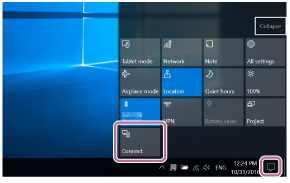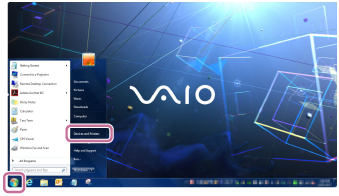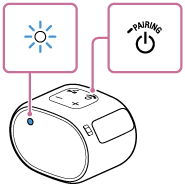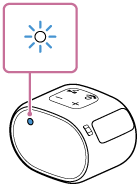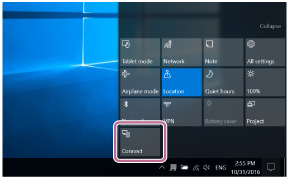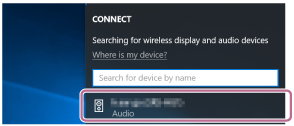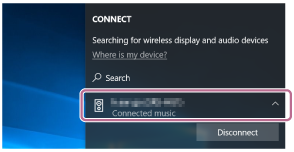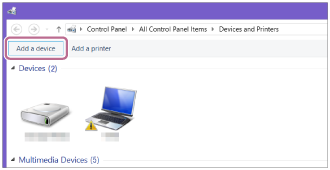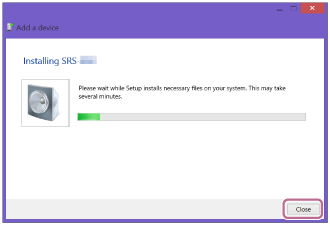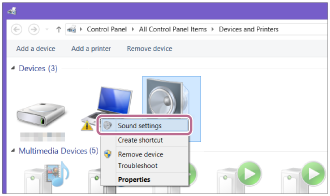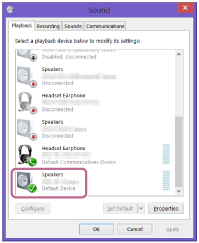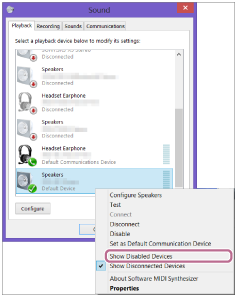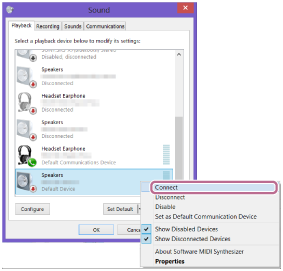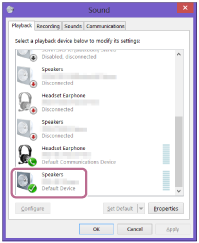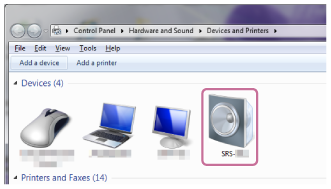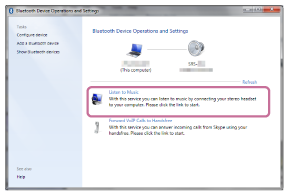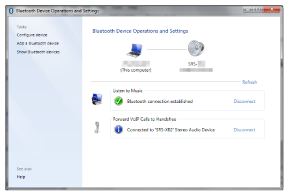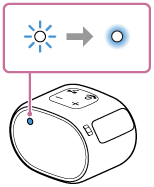索尼SRS-XB01通过蓝牙连接Windows系统电脑的图文教程
来源: 最后更新:22-04-22 09:12:25
-
索尼SRS-XB01蓝牙音响怎么通过蓝牙连接windows系统的电脑?很多用户有时需要用电脑蓝牙来连接索尼SRS-XB01,对于Windows系统的电脑有些用户们还不太了解怎么连接。接下来小编给大家带来相关设置教程。
索尼SRS-XB01通过蓝牙连接Windows系统电脑的图文教程
一、准备在计算机上搜索扬声器。
对于Windows 10
在屏幕右下角的任务栏中选择[(Action Center)] – [Connect]。
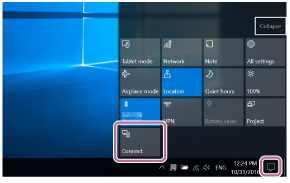
对于Windows 8.1
右键单击[Start],然后单击[Control Panel]。
当显示[All Control Panel Items]时,选择[Devices and Printers]。
如果显示[Control Panel]屏幕,而非[All Control Panel Items],则从屏幕右上角的[View by]菜单中选择[Large icons]或[Small icons]。
对于Windows 7
单击[Start]按钮,然后单击[Devices and Printers]。
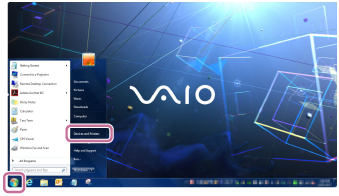
二、打开扬声器。
电源/BLUETOOTH指示灯将以蓝色缓慢闪烁。
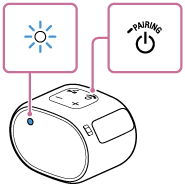
三、按住【电源】/PAIRING按钮,直至听到提示音;电源/BLUETOOTH指示灯开始以蓝色快速闪烁。
扬声器随即进入配对模式。
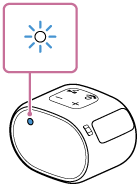
四、在计算机上搜索扬声器。
通过BLUETOOTH连接将扬声器连接至计算机
对于Windows 10/Windows 8.1
在屏幕右下角的操作中心中选择[Connect]。
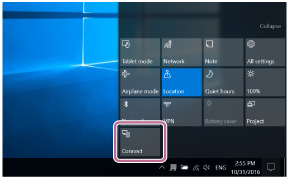
选择[SRS-XB01]。
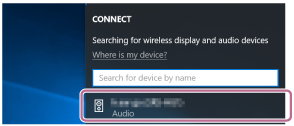
如果屏幕上未显示[SRS-XB01],请从步骤3开始重复上述过程。
配对后将会自动建立BLUETOOTH连接,而屏幕上将显示[Connected music]。继续执行步骤。
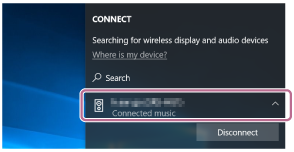
对于Windows 7
单击[Add a device]。
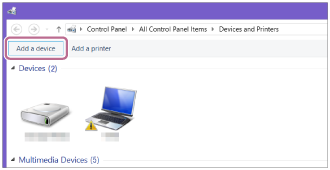
选择[SRS-XB01]并单击[Next]。

当显示以下屏幕时,请单击[Close]。
计算机开始安装驱动程序。
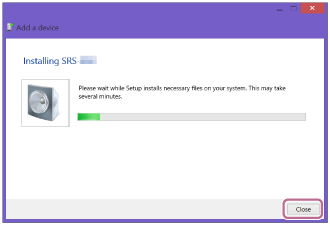
五、向计算机注册扬声器。
对于Windows 10
配对后将会自动建立BLUETOOTH连接,而屏幕上将显示[Connected music]。继续执行步骤6。
对于Windows 8.1
在[Devices]中右键单击[SRS-XB01],然后从显示的菜单中选择[Sound settings]。
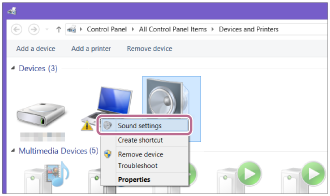
在[Sound]屏幕上确认[SRS-XB01 Stereo]。
如果[SRS-XB01 Stereo]上有选中标记(绿色),请继续执行步骤6。
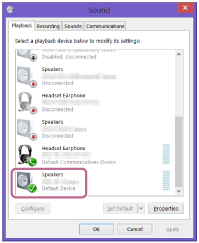
右键单击[SRS-XB01 Stereo],然后从显示的菜单中选择[Connect]。
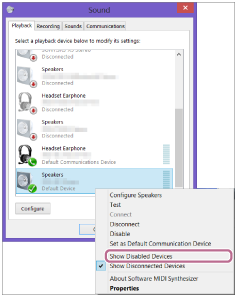
连接扬声器时,[Sound]屏幕的[SRS-XB01 Stereo]上会显示一个选中标记。继续执行步骤6。
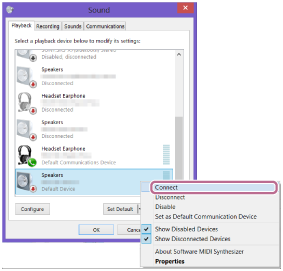
对于[SRS-XB01 Stereo]而言,如果无法单击[Connect],请为当前带有选中标记(绿色)的[Default Device]选择[Disable]。
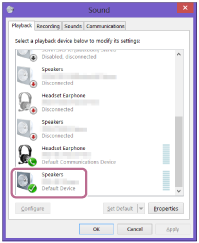
对于Windows 7
在[Devices]中双击[SRS-XB01]。
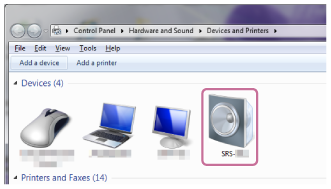
单击[Listen to Music]。
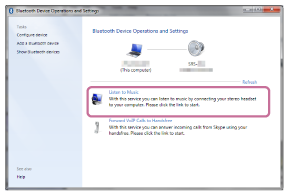
连接扬声器后,将显示一个选中标记。
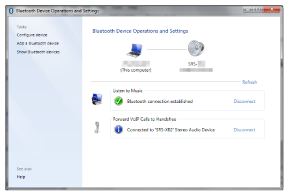
六、检查电源/BLUETOOTH指示灯是否已从闪烁切换到稳定点亮状态。
当扬声器连接至计算机时,电源/BLUETOOTH指示灯将保持点亮状态。现在,您可以通过计算机来播放音乐等内容了。
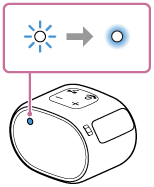
以上是小编带来的通过蓝牙连接Windows系统电脑的图文教程,更多精彩资讯请关注(www.znj.com)!
免责声明:本文系转载,版权归原作者所有;旨在传递信息,其原创性以及文中陈述文字和内容未经本站证实。
帮同学化妆最高日入近千 帮学生化妆帮同学化妆最高日入近千?浙江大二女生冲上热搜,彩妆,妆容,模特,王
2023吉林省紧缺急需职业工种目录政策解读 2024张杰上海演唱会启东直通车专线时间+票价 马龙谢幕,孙颖莎显示统治力,林诗栋紧追王楚钦,国乒新奥运周期竞争已启动 全世界都被吓了一跳 全世界都被吓了一跳是什么歌热门标签
热门文章
-
miui13怎么连拍 MIUI十二怎么连拍 25-02-25
-
miui13怎么开启dc调光 miui10有dc调光吗 25-02-25
-
华为pockets怎么设置微信美颜 华为微信美颜设置方法 25-02-25
-
华为pockets怎么静音 25-02-21
-
华为mate50pro锁屏步数怎么开启(华为mate10锁屏步数怎么设置) 25-02-21
-
华为pockets怎么取消小艺建议(华为如何取消小艺建议) 25-02-18
-
红米note12探索版支持双频GPS吗(红米note9pro支持wifi6双频gps吗) 25-02-14
-
红米note12探索版送耳机吗 红米note9pro赠送耳机吗 25-02-14
-
苹果14plus怎么设置日历显示节假日 苹果ios14日历怎么显示节假日 25-02-07
-
ios16怎么设置导航键 iphone11如何设置导航键 25-02-04